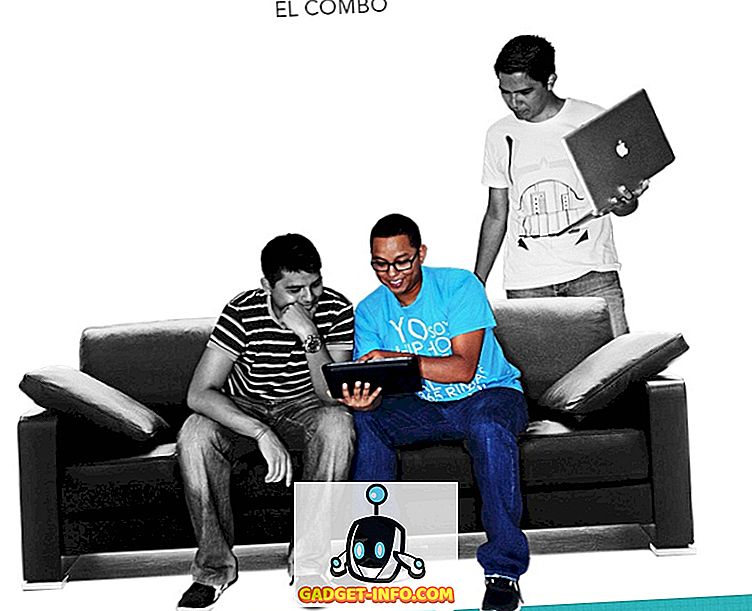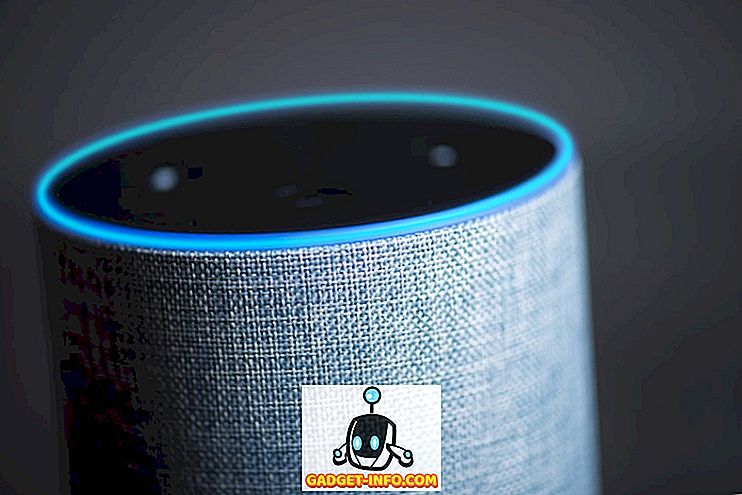Ja vēlaties pilnībā izdzēst datus no cietā diska, nulles aizpildīšana ir viena no vispusīgākajām metodēm. Pat pēc tam, kad disks ir formatēts vairākas reizes, joprojām ir iespējams atgūt datus no tā.
Vieglākais veids, kā nodrošināt, ka šie dati nav atgūstami, ir rakstīt datus. Tas ir, ja nulles aizpildījums ir ērts. Katru reizi, kad veicat nulles aizpildīšanas procesu uz cietā diska, tā raksta nulles pār jūsu esošajiem datiem. Jo vairāk reizes palaižat nulles aizpildīšanas procesu, jo grūtāk būs kaut ko atgūt.
Šis process ir ļoti ieteicams, ja plānojat pārdot ierīci ar cieto disku vai zibatmiņu, vai arī pērkot vai saņemot lietotu datoru no kāda cita. Jūs aizsargājat sevi, un dažos gadījumos persona, no kuras saņēmāt ierīci, rūpīgi noslaukot esošos datus.
Daudzi cieto disku uzņēmumi nodrošina komunālos pakalpojumus, kas var veikt nulles aizpildīšanu jūsu diskdzinī. Ja jūsu diskam nevar atrast nulles aizpildīšanas utilītu, varat to izmantot bez maksas, izmantojot Linux Live CD. Linux Live CD ļauj izmēģināt dažādus Linux izplatījumus, neinstalējot operētājsistēmu uz cietā diska.
Ievietojot no tā kompaktdisku un sāknēšanas, operētājsistēmas darba versija ielādējas datora atmiņā, un jūs varat izmantot lielāko daļu pieejamo funkciju, lai iegūtu priekšstatu par to, kā tā darbojas bez laika un enerģijas uzstādīšanas. Gan Knoppix, gan Ubuntu ir šī funkcionalitāte. Šajā piemērā mēs izmantojām Ubuntu.
Lejupielādējiet un ierakstiet Ubuntu attēlu
1. Ievietojiet Ubuntu tīmekļa vietni un pēc tam noklikšķiniet uz Lejupielādēt Ubuntu .
2. Nolaižamajā izvēlnē atlasiet lejupielādes atrašanās vietu un noklikšķiniet uz Sākt lejupielādi .

3. Kad lejupielāde sākas, noklikšķiniet uz Saglabāt .
4. Kad diska attēls ir lejupielādēts, ierakstiet ISO failu kompaktdiskā.
Ubuntu ielāde
1. Kad esat ierakstījis kompaktdisku un pārliecinājies, ka tas darbojas, pārstartējiet datoru no kompaktdiska, nevis no cietā diska.
2. Kad Ubuntu zābaki, jums tiks piedāvāts izvēlēties valodu no izvēlnes. Izvēlieties angļu valodu vai jebkuru valodu, ar kuru Jūs esat apmierināts.
3. Galvenā Ubuntu izvēlne tiks ielādēta. Izvēlieties izmēģināt Ubuntu bez izmaiņām datorā .

4. Ubuntu darbvirsma tiks ielādēta.

Jaunākās Ubuntu versijas izskatīsies atšķirīgas un tām ir dažādas iespējas, taču vienmēr ir jābūt iespējai Ubuntu darbināt tieši no multivides.
Veikt nulles aizpildīšanu
1. Noklikšķiniet uz Applications (Programmas), Accessories (Piederumi ) un Terminal .

2. Ielādēs termināļa logu.

3. Izvēlieties cieto disku, kuru vēlaties nulles aizpildīt. Ierakstiet sudo fdisk -l un parādīsies visu sistēmas disku un starpsienu saraksts.

4. Izmantojiet šķēluma komandu uz nulli, lai aizpildītu izvēlēto nodalījumu. Ja jūs vēlētos darīt divus nulles aizpildīšanas caurlaidus nodalījumā, kuru ierakstāt sudo shred -n 2 -z -v / dev / sdc1, kur -n 2 ir caurlaides skaits, -z pārraksta datus ar nulli, -v parāda darbības gaita un / dev / sdc1 ir nodalījums, kuru pārrakstāt. Lai sāktu procesu, nospiediet taustiņu Enter .
5. Ubuntu parādīs darbības gaitu un paziņos, kad tas ir pabeigts.